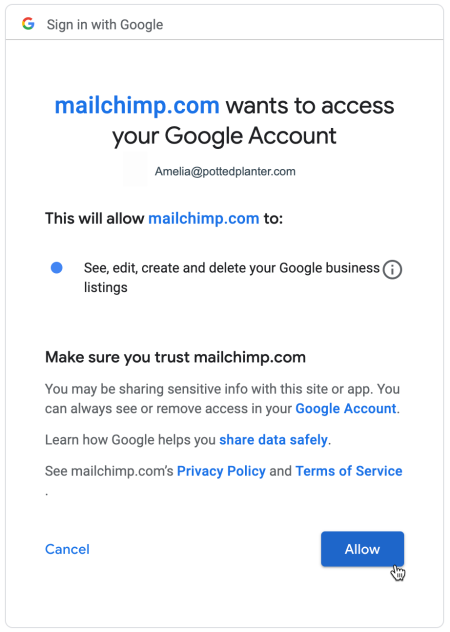Realize seu trabalho de forma profissional
De treinamentos a marketing completo, nossa comunidade de parceiros pode ajudar você a fazer as coisas acontecerem.
Conectar ou desconectar o Google Business Profile
Se você quiser conectar sua conta do Mailchimp ao seu perfil do Google Business, use o aplicativo Google Business Profile. Isso permite adicionar informações de seu perfil do Google Business às campanhas de e-mail que você criar. Por exemplo, você pode adicionar seus horários, um mapa para sua empresa ou fotos da empresa a partir de seu perfil do Google Business diretamente à sua campanha de e-mail sem ter que carregar nada em sua conta do Mailchimp.
Neste artigo, você aprenderá como conectar e desconectar o Google Business Profile e como ele funciona com o Mailchimp.
Antes de começar
- Você precisará ter um perfil do Google Business para o seu negócio.
- Você deve estar usando o novo criador de e-mail para utilizar este aplicativo. Para obter mais informações sobre o novo criador, confira Criar um e-mail com o novo criador
- Depois de usar o aplicativo para adicionar informações a um e-mail, ele permanecerá inalterado, mesmo se você atualizar seu perfil do Google Business.
Como funciona
Depois de iniciar o processo de conexão, será solicitado que você efetue login em sua conta do Google Business e autorize o acesso do Mailchimp à conta.
Depois que suas contas estiverem conectadas, você poderá escolher as informações de seu perfil do Google Business que deseja adicionar ao seu e-mail. Você pode personalizar as informações que está compartilhando para cada campanha de e-mail que criar.
Conectar o Google Business Profile
Você pode conectar o aplicativo Google Business Profile à sua conta do Mailchimp por meio da página de detalhes do aplicativo ou do bloco de conteúdo do aplicativo no Novo Criador de e-mails.
Na página de detalhes do aplicativo
Para conectar o Google Business Profile, siga estas etapas.
- Navegue até a página de detalhes do aplicativo Google Business Profile.
- Clique em Connect (Conectar).
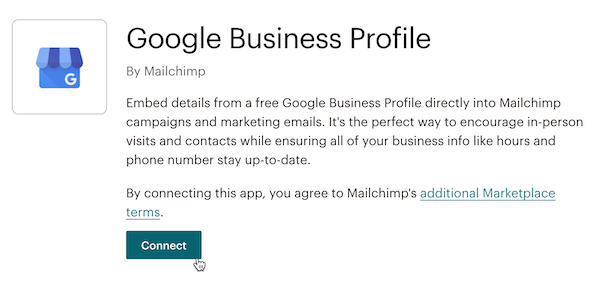
- Se você nunca autorizou sua conta no Mailchimp, verá o módulo de autenticação do Google. Conclua o processo de autenticação.
- Se você tiver mais de uma conta do Google, escolherá qual conta deseja conectar à sua conta do Mailchimp.
- Analise os detalhes da autorização e clique em Allow (Permitir).
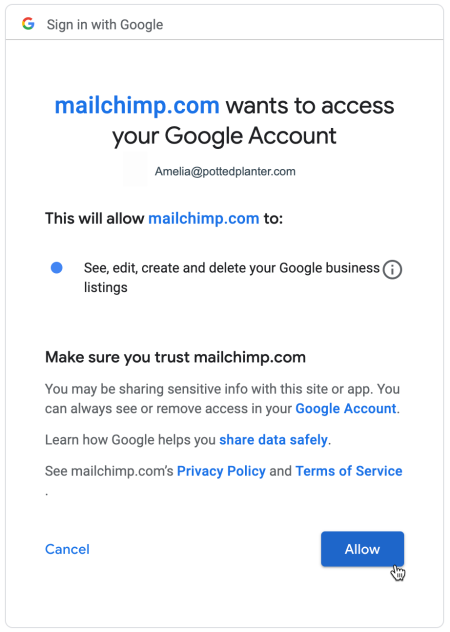
Pronto! Seu perfil do Google Business está conectado à sua conta do Mailchimp. Ao adicionar o bloco de conteúdo do aplicativo Google Business Profile a um e-mail criado no Novo Criador, você selecionará quais informações de seu perfil do Google Business deseja compartilhar.
A partir do Novo Criador de e-mails
Para conectar seu perfil do Google Business a partir do Novo Criador de e-mails, siga estas etapas.
- No Novo Criador de e-mails, selecione o bloco de conteúdo Apps (Aplicativos) . Clique e arraste-o para o seu modelo de e-mail.

- Na barra lateral Select App (Selecionar aplicativo), clique no sinal de mais para expandir a opção Google Business Profile.

- Se você nunca autorizou sua conta no Mailchimp, verá o módulo de autenticação do Google. Conclua a autenticação.
- Se você tiver mais de uma conta do Google, escolha a conta do Google que deseja conectar à sua conta do Mailchimp.
- Analise os detalhes da autorização e clique em Allow (Permitir).

- Depois que suas contas estiverem conectadas, escolha as informações de seu perfil do Google Business que você deseja adicionar ao seu e-mail.
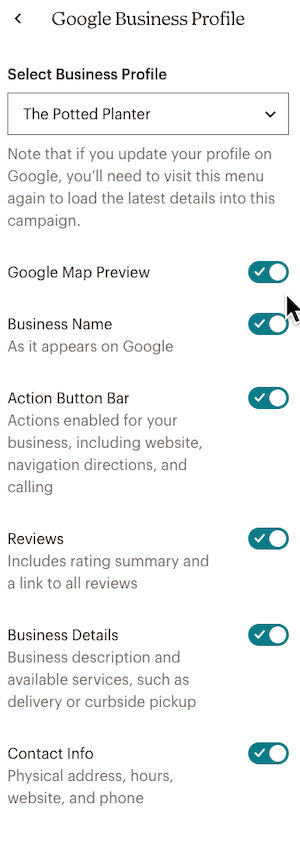
Pronto! Você verá as informações escolhidas no design de seu e-mail.

Nota
Se você alterar qualquer informação em seu perfil do Google Business, precisará retornar à campanha para que o aplicativo atualize o e-mail.
Próximos passos
Depois de conectar sua conta do Google Business, confira os artigos a seguir para obter instruções sobre como trabalhar com o novo criador de e-mails e com relatórios de campanha.
Desconectar o Google Business Profile
Ao desconectar o aplicativo Google Business Profile de sua conta do Mailchimp, qualquer informação que você possa ter adicionado a uma campanha usando o aplicativo será mantida até a remoção do bloco de conteúdo.
Para desconectar o Google Business Profile, siga estas etapas.
- Navegue até a página de detalhes do aplicativo Google Business Profile.
- Clique em Disconnect (Desconectar).
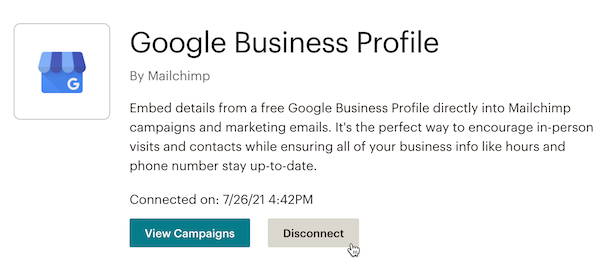
Servicio técnico

Está com alguma dúvida?
Os usuários de planos pagos podem fazer login para acessar o suporte via e-mail e chat.